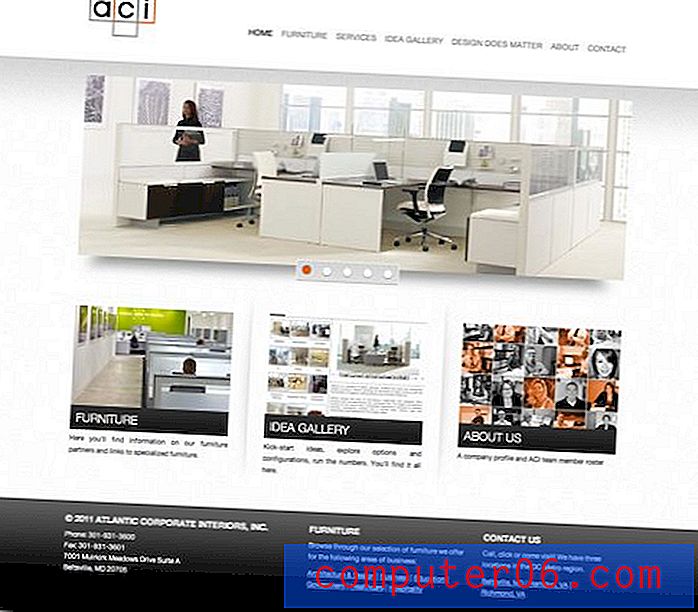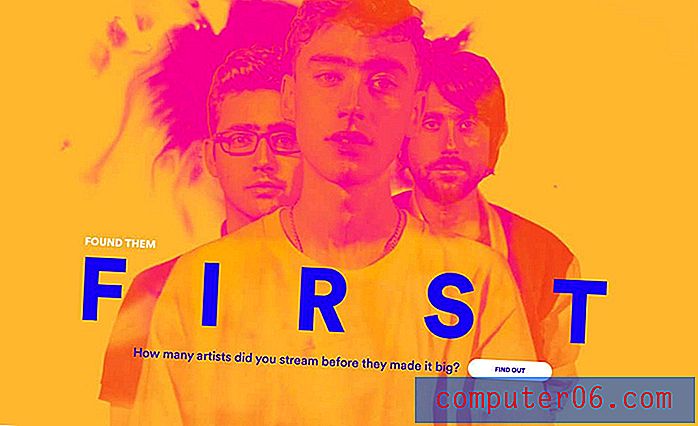Como desativar o AdBlock no Chrome, Safari, Firefox, Edge ou Opera
O AdBlock é uma extensão popular de filtragem de conteúdo para os principais navegadores da web, como Google Chrome, Apple Safari, Mozilla Firefox, Opera e Microsoft Edge. Também analisamos essa extensão em nossa melhor análise de arredondamento de bloqueadores de anúncios. Como o nome sugere, sua principal função é impedir que anúncios indesejados e irritantes sejam exibidos quando você navega na Internet.
No entanto, a instalação do AdBlock impede que você acesse sites cuja receita é gerada por anúncios gráficos. Por exemplo, eu queria visitar a CNN, mas encontrei esse aviso.

Parece familiar? Obviamente, o site da CNN pode detectar que estou usando um bloqueador de anúncios. Que chatice.
Posso facilmente colocar esses sites na lista de permissões, mas consumirá muito tempo porque não sei quais sites são como a CNN e quais não são. Além disso, quero garantir que nunca mais encontre esse problema. Hoje, vou mostrar passo a passo como desativar ou remover o AdBlock nos navegadores mais usados.
Este guia é ideal para quem deseja desativar temporariamente o Adblock porque precisa acessar um determinado site, mas planeja ativá-lo mais tarde para não receber spam por esses anúncios irritantes.
Como desativar o AdBlock no Chrome
Nota: O tutorial abaixo é baseado no Chrome para macOS. Se você estiver usando o Chrome em um PC com Windows ou em um dispositivo iOS ou Android, as interfaces parecerão um pouco diferentes, mas os processos deverão ser semelhantes.
Etapa 1: abra o navegador Chrome e acesse Extensões. Você pode fazer isso clicando nos três pontos verticais localizados no canto superior direito do seu navegador. Em seguida, clique em Mais ferramentas e extensão .
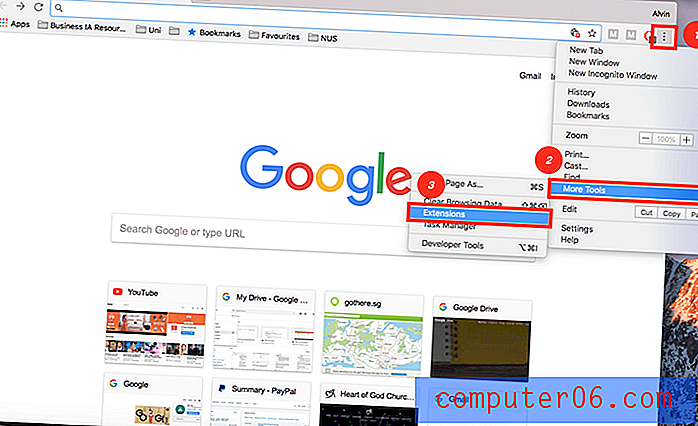
Etapa 2: desative o AdBlock. Dependendo de quantas extensões você adicionou ao Chrome, pode demorar um pouco para localizar "Adblock". Eu instalei apenas cinco plug-ins, por isso é muito fácil identificar o ícone do AdBlock.
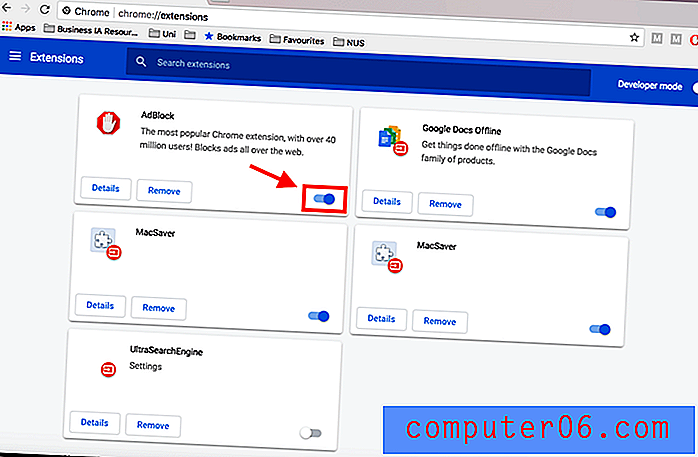
Etapa 3: se você deseja remover o AdBlock definitivamente, não apenas o desative temporariamente, basta clicar no botão Remover .
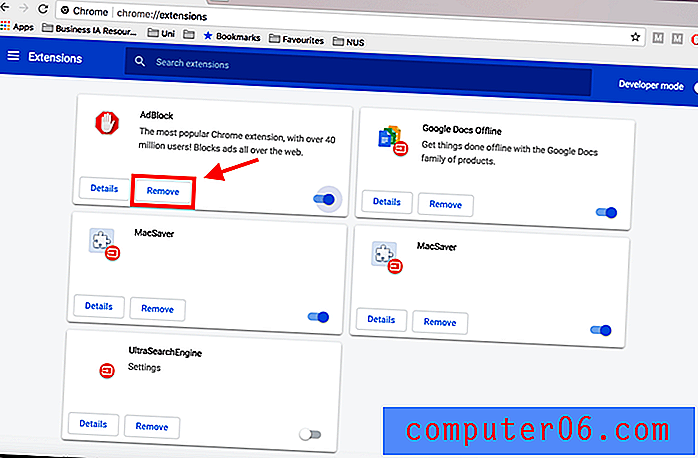
Como alternativa, você pode clicar no ícone do AdBlock no canto superior direito ao lado dos três pontos verticais e clicar em Pausar neste site .
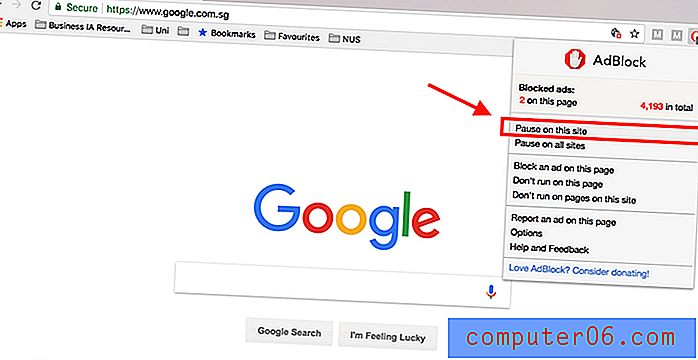
Como desativar o AdBlock no Safari
Nota: Como estou usando o Safari em um Apple MacBook Pro, as capturas de tela são tiradas no Safari para macOS. Se você estiver usando o navegador Safari em um PC ou iPhone / iPad, a interface será diferente. No entanto, os processos devem ser semelhantes.
Etapa 1: abra o navegador Safari. Clique no menu Safari no canto superior esquerdo da tela, seguido de Preferências .
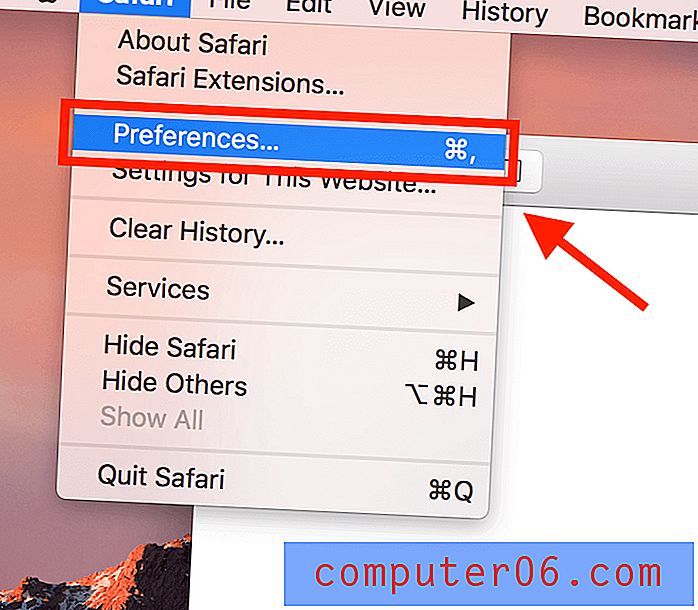
Etapa 2: vá para a guia Extensões na nova janela que aparece e, em seguida, desmarque o AdBlock e ele será desativado.
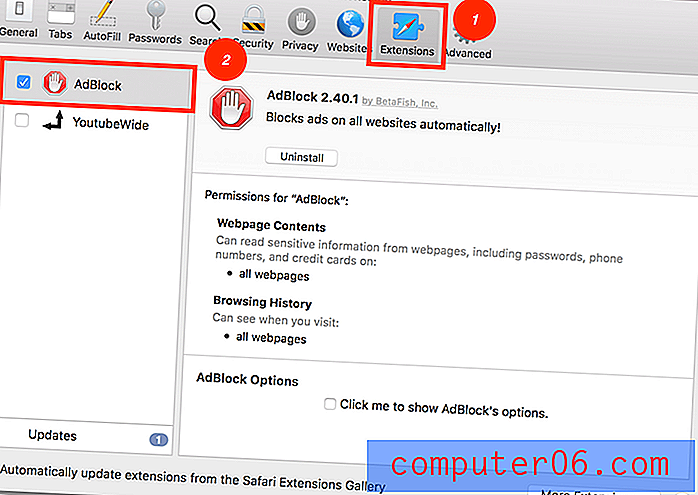
Etapa 3: se você deseja remover permanentemente o AdBlock do Safari, clique em Desinstalar .
Semelhante ao Chrome, você não precisa necessariamente acessar Configurações . Você pode desativar o AdBlock em apenas um site. Para fazer isso, localize o ícone no lado esquerdo da barra de endereço. Clique em Não executar nesta página e está tudo pronto.
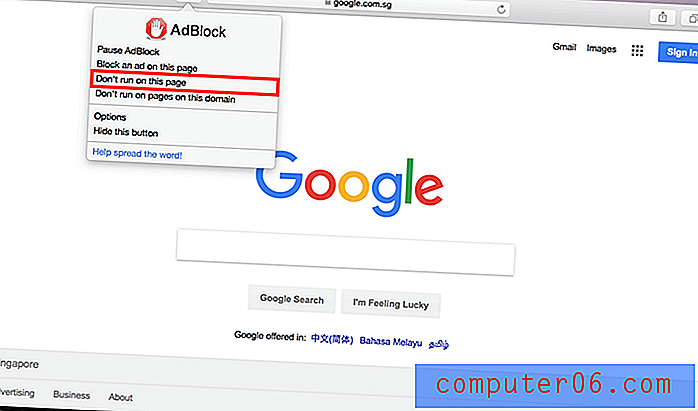
Como desativar o AdBlock no Firefox
Nota: estou usando o Firefox para Mac. Se você usa o Firefox para Windows 10, iOS ou Android, a interface será diferente, mas os processos deverão ser bastante semelhantes.
Etapa 1: Abra o navegador Firefox, clique em Ferramentas na parte superior da tela e clique em Complementos .
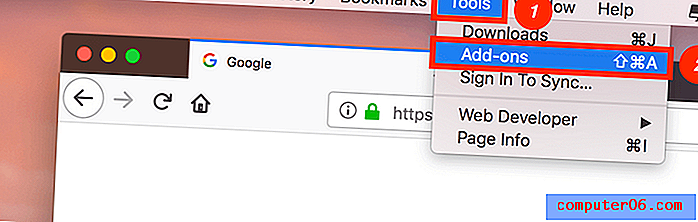
Etapa 2: Clique em Extensões . Uma janela com todas as suas extensões instaladas será exibida. Em seguida, desative o AdBlock.
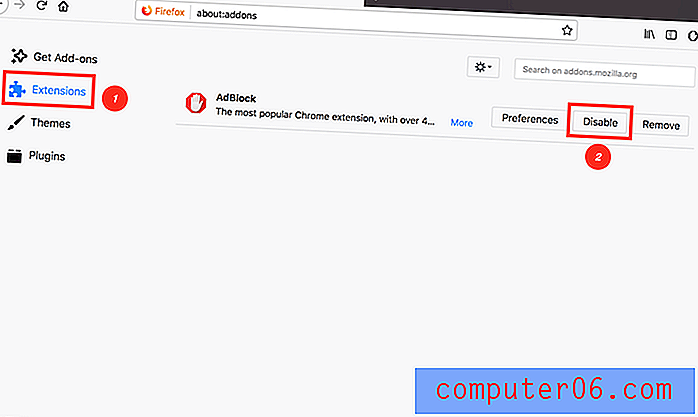
Etapa 3: se você deseja remover permanentemente o AdBlock do Firefox, basta clicar no botão Remover (ao lado de Desativar ).
Como desativar o AdBlock no Microsoft Edge
Se você estiver usando o Microsoft Edge (ou Internet Explorer) em um PC, também poderá desativar o AdBlock facilmente. Apenas siga os passos abaixo. Nota: Como eu só tenho um Mac, deixei meu colega de equipe JP terminar esta parte. Ele usa um laptop HP (Windows 10) com o Adblock Plus instalado.
Etapa 1: abra o navegador Edge. Clique no ícone de configuração de três pontos e selecione Extensões .
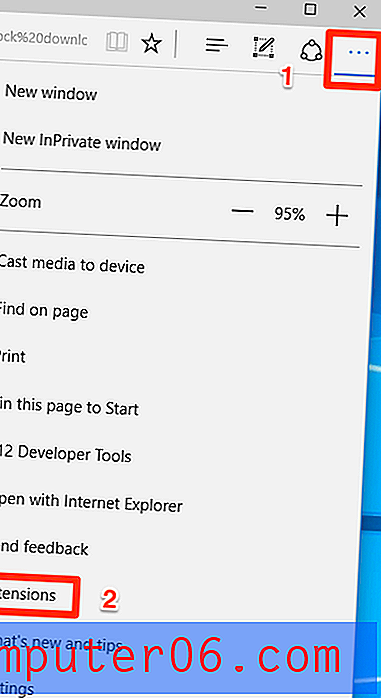
Etapa 2: encontre a extensão do AdBlock e clique no ícone de configuração de engrenagem.
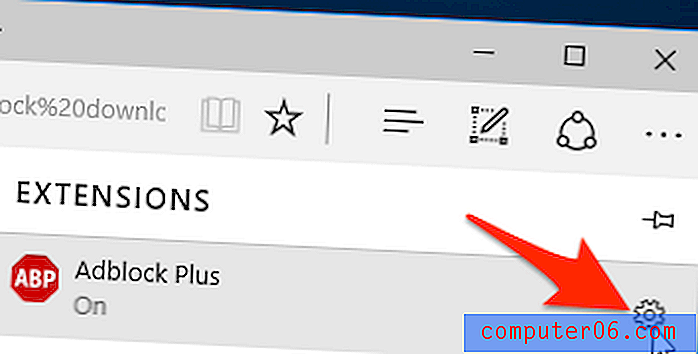
Etapa 3: alterne o AdBlock de ativado para desativado. Se você deseja remover completamente essa extensão do bloqueador de anúncios, clique no botão Desinstalar abaixo.
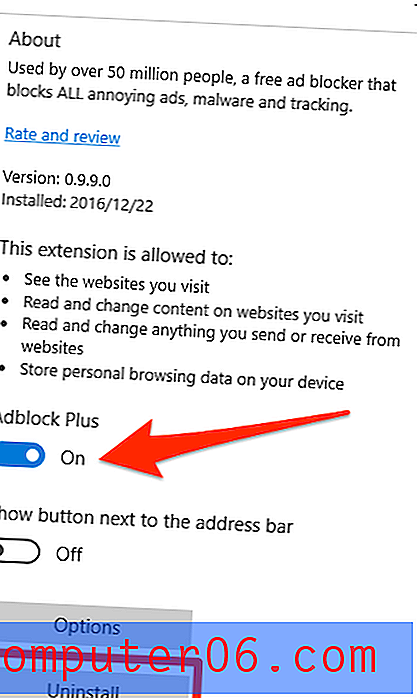
Como desativar o AdBlock no Opera
Nota: Estou usando o Opera para Mac como exemplo. As capturas de tela abaixo terão uma aparência diferente se você usar o navegador Opera em um PC ou dispositivo móvel, mas os processos devem ser semelhantes.
Etapa 1: Abra o navegador Opera. Na barra de menus superior, clique em Exibir > Mostrar Extensões .
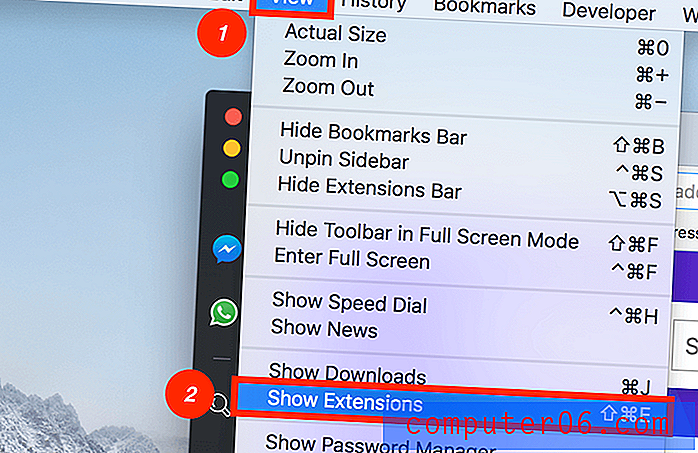
Etapa 2: você será direcionado para uma página que mostra todas as extensões que você instalou. Encontre o plugin AdBlock e clique em Desativar .
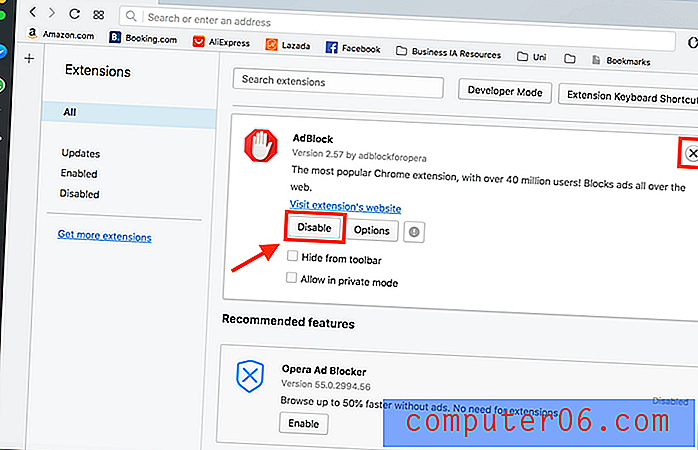
Etapa 3: se você deseja remover o AdBlock do navegador Opera, clique na cruz no canto superior direito da área branca.
E quanto a outros navegadores da Internet?
Assim como nos outros navegadores não mencionados aqui, você pode simplesmente desativar o AdBlock sem precisar ir às suas configurações. O ícone do Adblock deve estar localizado no canto superior direito do seu navegador. Basta clicar no ícone e clicar em Pausar AdBlock .
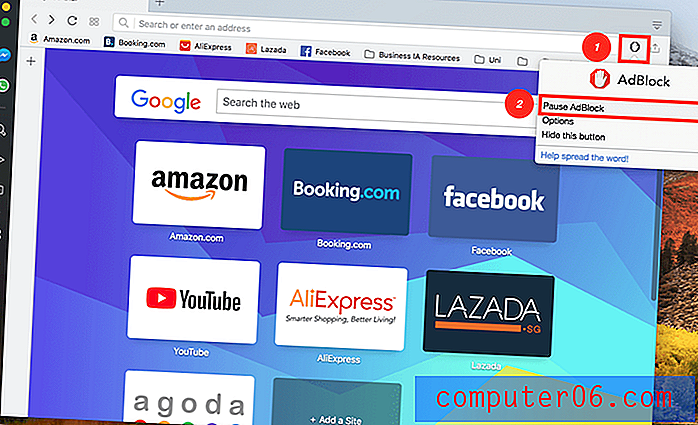
É isso aí! Como você pode ver, o método é semelhante para cada navegador da web. Você apenas precisa localizar a página de extensão do navegador e, em seguida, pode desativar ou remover o AdBlock.
Isso é tudo o que há sobre como desativar o AdBlock nos principais navegadores. Espero que este artigo tenha sido útil para você. Compartilhe seus pensamentos na caixa de comentários abaixo. Se você encontrar uma solução melhor ou se deparar com um problema durante o processo, fique à vontade para deixar um comentário também.